Viren oder gar Malware unter Linux?… Hier gehen die Meinungen weit auseinander.
Wobei das eine Lager die derzeitige Gefahr auf einem Linux Desktop-Rechner als eher unwahrscheilich einstuft – die andere Seite hält eine akute Gefährdung für durchaus möglich.
Unter Linux waren Viren, Würmer und Trojaner bislang noch nie ein ernsthaftes Problem für den Desktop-Einsatz.
Mittlerweile bieten einige Hersteller von Antiviren-Software neben ihren Hauptausgaben für Windows auch Lösungen für Linux an. Teils zu fast ebenso überteuerten Lizenzkosten – pro Jahr.
Mit ClamTK stellt Linux ein Antiviren-Tool mit übersichtlicher Oberfläche bereit, leicht zu konfigurieren und entgegen mancher Behauptungen im Netz sehr wohl mit Echtzeitschutz.
Die Installation unter Debian, Ubuntu und Linux Mint erfolgt am besten über die Synaptic Paketverwaltung mit dem Suchbegriff ClamTK. Die Abhängigkeiten zur Installation werden vorgeschlagen und mit installiert.
Die Einrichtung ist extrem simpel – lediglich die erste Aktualisierung ist nicht ganz selbstverständlich. Vor dem ersten Start der Anwendung erledigt man dies am besten im Terminal mit:
sudo freshclamOder als Flatpak mit diesem Befehl:
flatpak install flathub com.gitlab.davem.ClamTkDie Anwendung bietet eine einfache, übersichtliche Benutzeroberfläche:
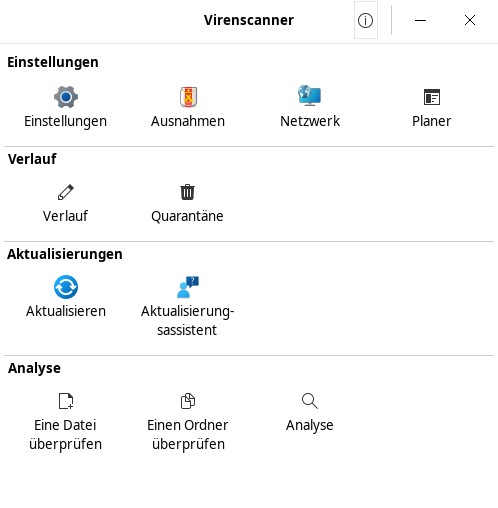
Die Signaturen von ClamTK sind nun auf den aktuellen Stand und lassen sich im Aktualisierungsassistenten automatisieren. Die eigentliche Nutzung von ClamTK ist simpel: Wählen Sie einfach über die Schaltflächen Ordner oder Dateien, um sie manuell zu scannen. Setzen Sie in den Einstellungen weitere Häkchen, um zum Beispiel Unterverzeichnisse ebenfalls mit in Scans einzubeziehen. Eine weitere Möglichkeit einzelne Dateien und Ordner zu überprüfen bietet sich über das Kontextmenü.
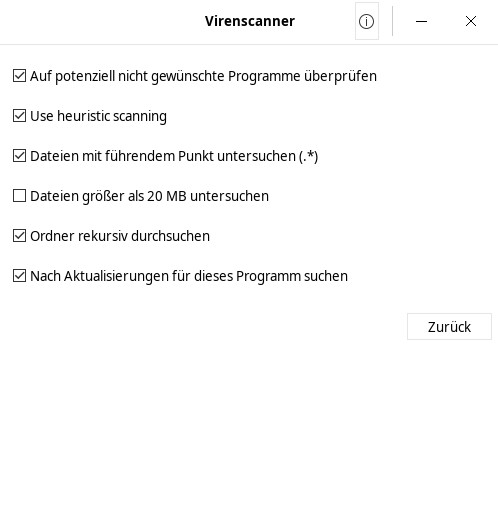
ClamAV Daemon – clamd
Um den Dienst clamd nutzen zu können, benötigt man: clamav-daemon
Öffnen Sie ein Terminal und fügen folgenden Befehl ein:
sudo apt install clamav-daemonDie Konfiguration des Daemon (Aktionen bei Virenfund, Scantiefe, Scanoptionen, usw.) sind in der Datei /etc/clamav/clamd.conf hinterlegt.
Explizite Einstellungen diesbezüglich können mit dem Befehl:
sudo dpkg-reconfigure clamav-daemon im Terminal vorgenommen werden.
Den Start des Daemon aktivieren Sie mit:
sudo systemctl enable clamav-daemonDen aktuellen Status des Dienstes überprüfen Sie mit:
sudo systemctl status clamav-daemonDen Dienst starten Sie neu mit:
sudo systemctl restart clamav-daemon

Noch keine Reaktion